Anaconda 的核心是 conda,一个强大的 包管理与环境管理工具,相比传统的 pip,它能更好地处理依赖冲突,并支持非 Python 库(如 R、C++ 工具链)。用户可以通过 conda 创建多个独立环境,例如同时运行 Python 3.8 和 Python 3.11 的项目而互不干扰。此外,Anaconda 集成了 Jupyter Notebook,便于交互式编程和数据可视化,而 Spyder 则提供了类似 MATLAB 的 IDE 体验,适合科学计算。对于需要轻量级安装的用户,Miniconda 是一个精简版,仅包含 Python 和 conda,可按需扩展。无论是数据科学家、研究员还是开发者,Anaconda 都能显著提升开发效率,减少环境配置的麻烦。
常见疑问:先安装 Python 还是 Anaconda?
只需直接安装 Anaconda,无需单独安装 Python。
Anaconda 是一个包含 Python 解释器和常用科学计算库的综合发行版,并自带包管理工具 conda,安装它即可满足大部分开发需求。
一、获取 Anaconda 安装包(官网 & 国内镜像)
1.1 官方下载地址
说明:官网的下载速度较慢,且容易中断,因此不推荐直接从官网获取。
建议使用国内镜像资源下载: 点击这里获取
Anaconda 官方站点:https://www.anacond.com/
进入官网后,点击 “Download” 按钮即可开始下载。
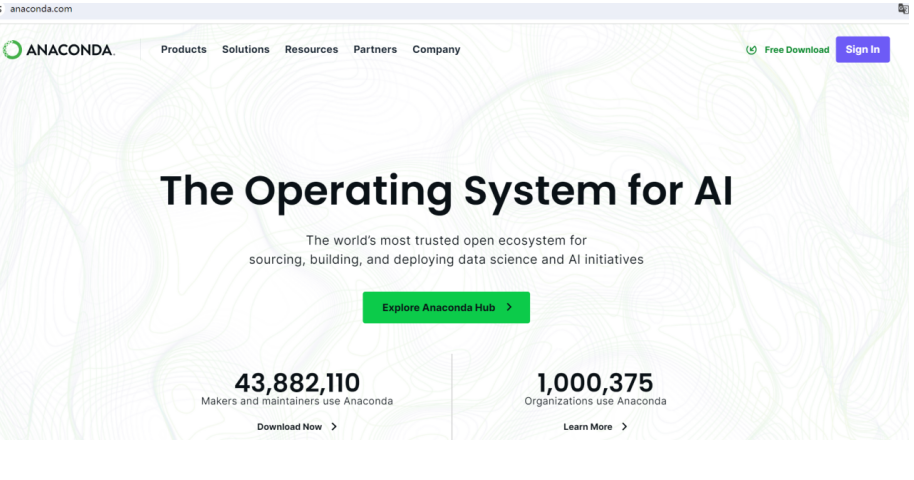
1.2 国内镜像下载
镜像资源链接: 点击这里获取
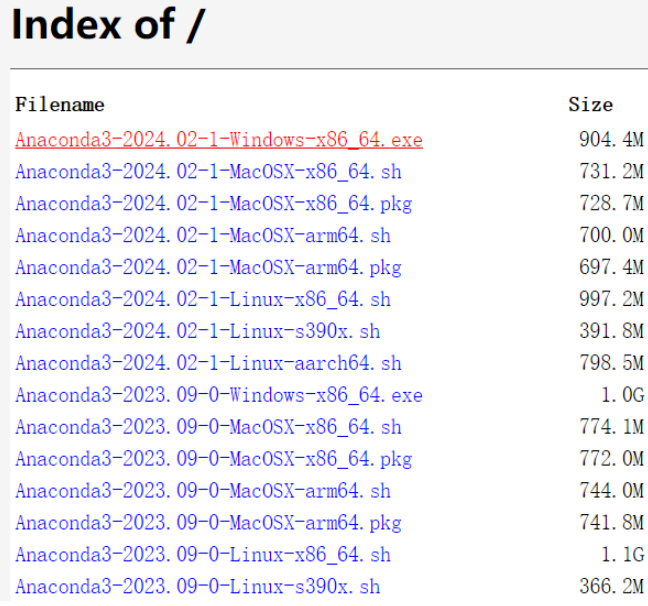
二、安装 Anaconda
步骤 1:启动安装程序
双击下载的 .exe 文件,启动安装向导。

步骤 2:点击 Next
直接点击 “Next” 进入下一步。
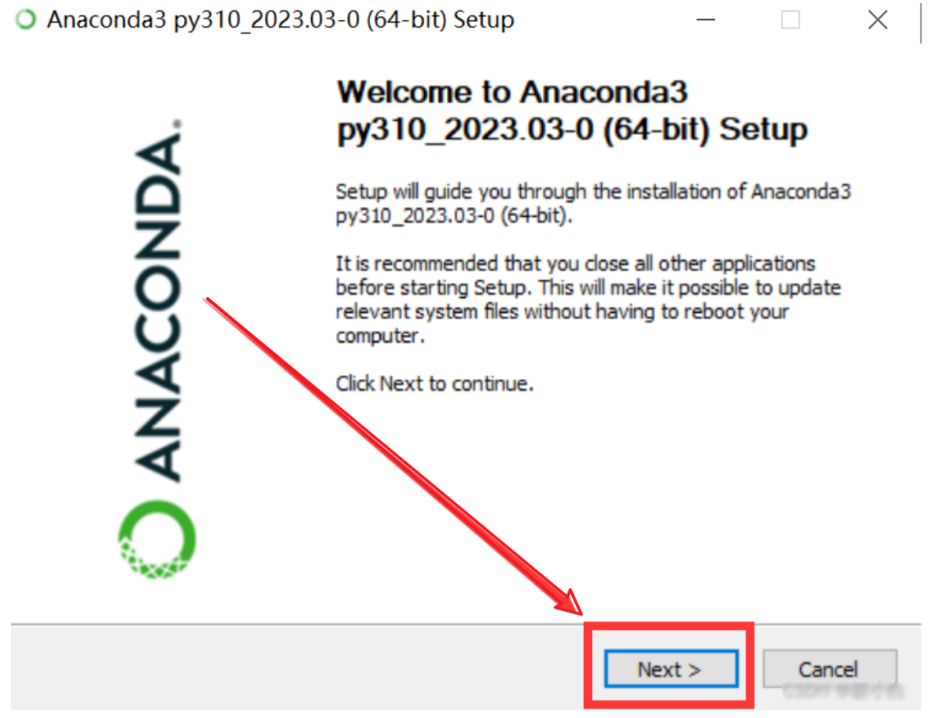
步骤 3:同意协议
勾选 “I Agree” 同意许可协议,继续安装。
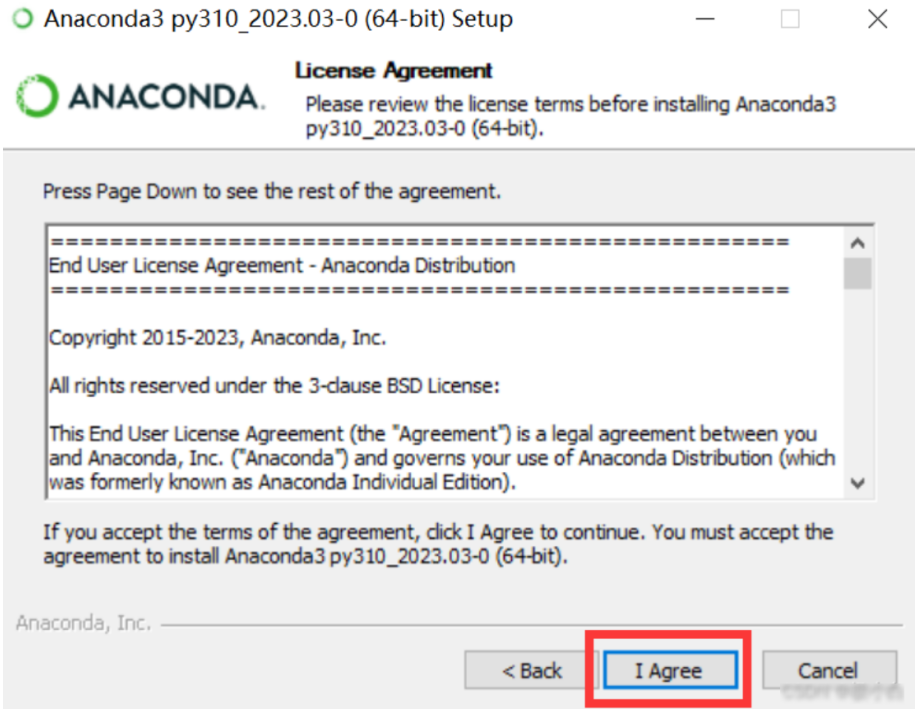
步骤 4:选择安装范围
可选择 “仅当前用户” 或 “所有用户” 安装,按需选择即可。
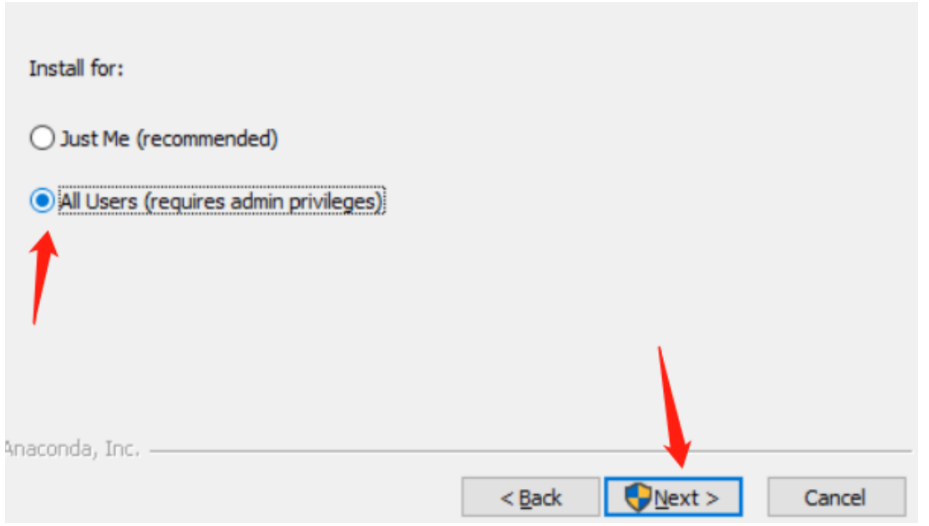
步骤 5:指定安装路径
建议将 Anaconda 安装到非 C 盘位置。
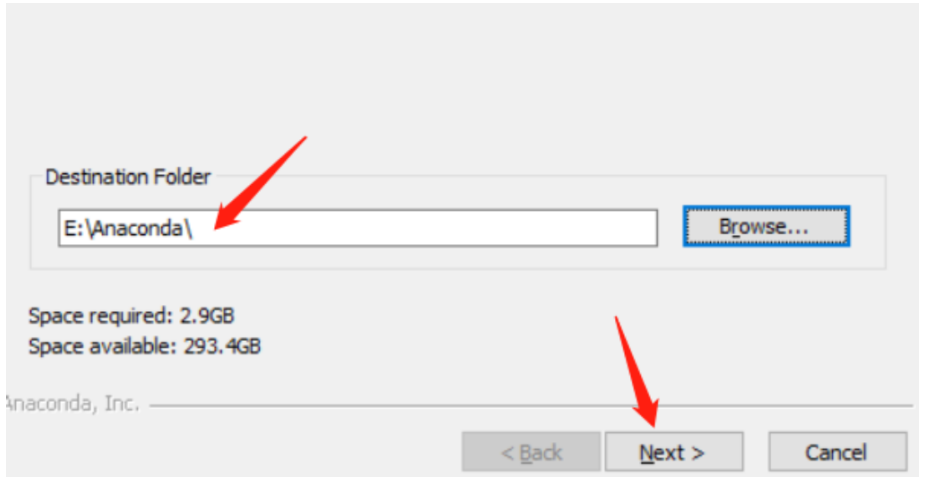
步骤 6:加入环境变量
务必勾选“添加到环境变量”,后续无需手动配置,使用更方便。
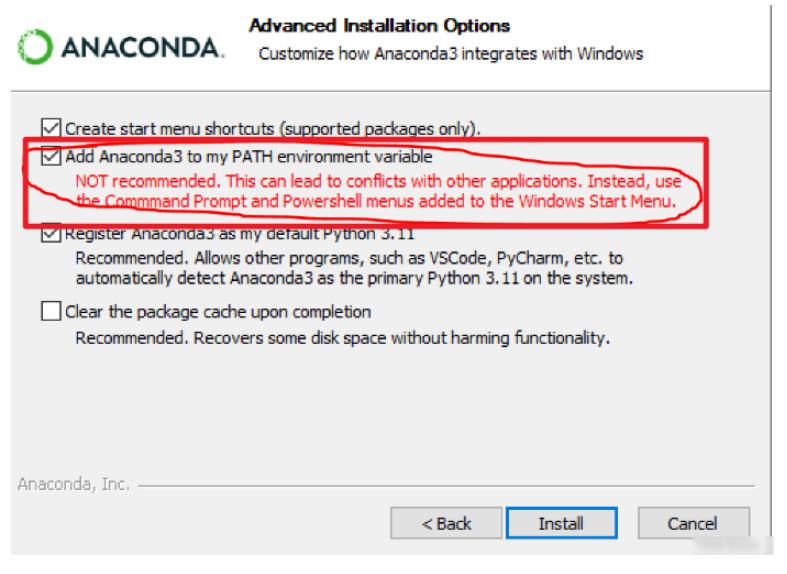
步骤 7:等待安装完成
耐心等待程序自动安装完成。
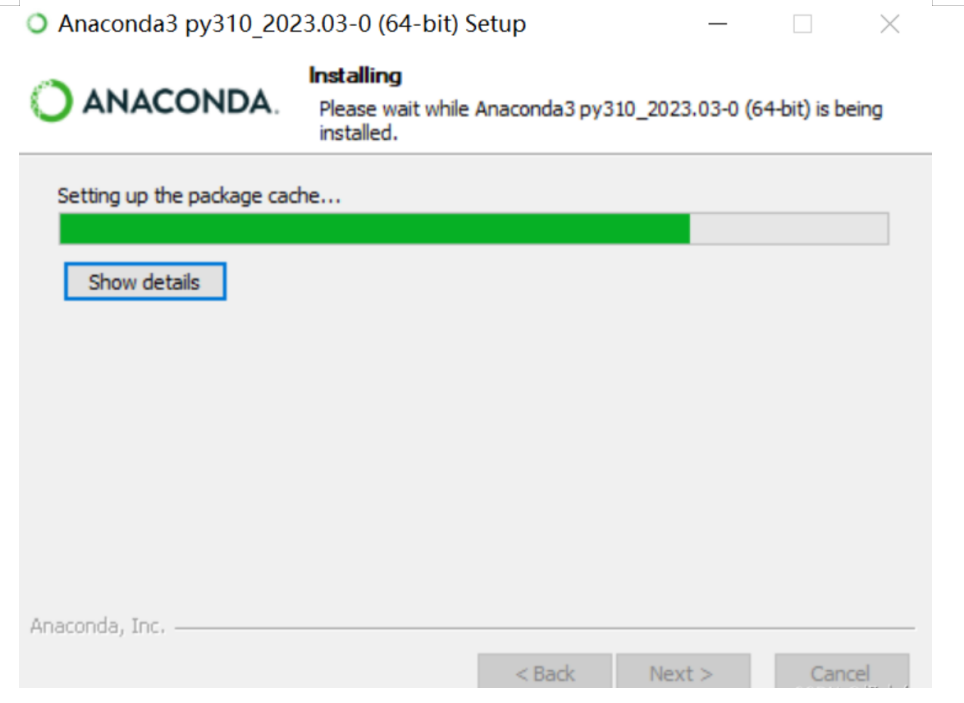
步骤 8:快速完成安装
后续向导直接点击 “Next” 即可完成。
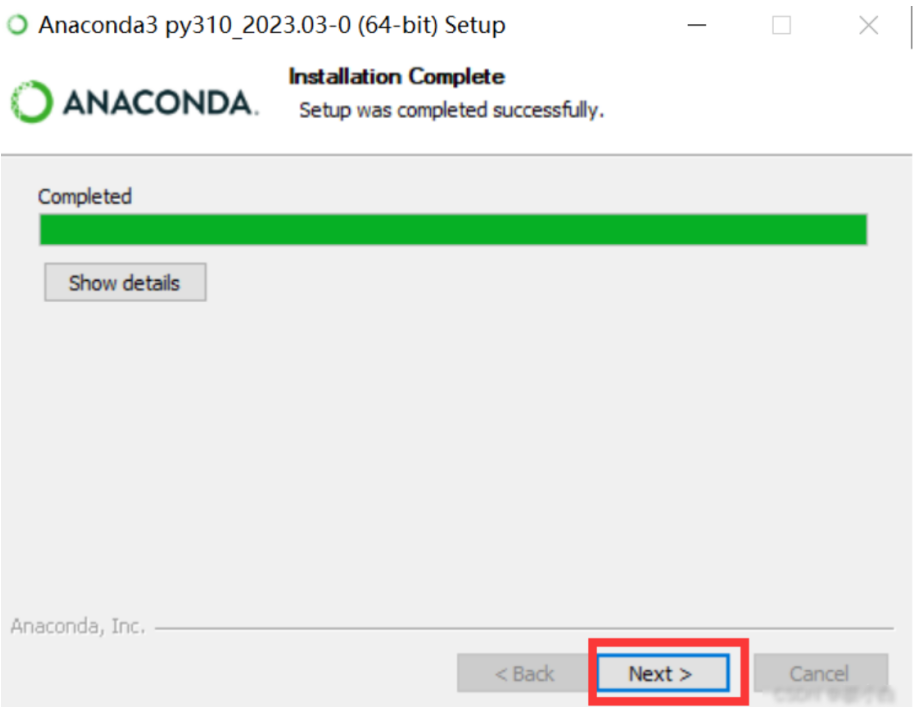
步骤 9:点击 Finish
最后一步,点击 “Finish” 完成安装。
三、验证 Anaconda 是否安装成功
- 使用快捷键 WIN + R 打开“运行”窗口,输入
cmd回车。
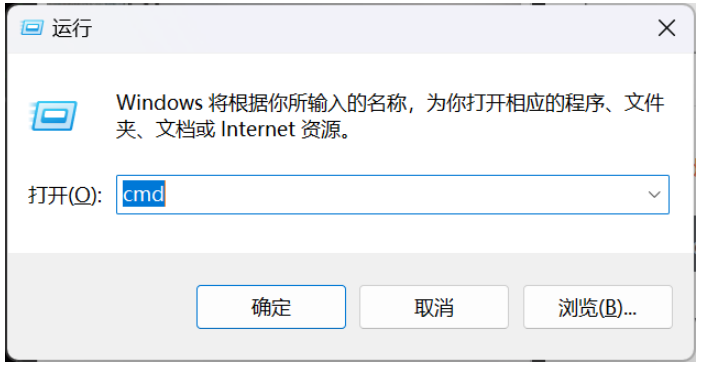
- 在命令行中输入:
conda -V
若能显示版本号,说明安装成功。
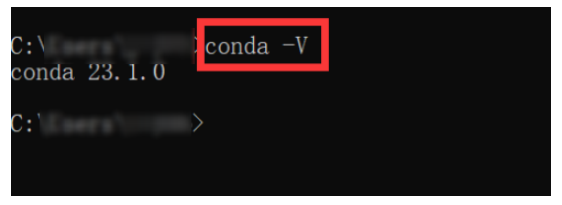
- 接着输入:
python
确认 Python 是否正常运行。
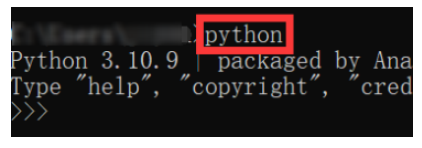
至此,Anaconda 的安装与验证全部完成。
Anaconda 的主要特点
-
预装大量科学计算包
Anaconda 默认包含 180+ 科学计算库(如 NumPy、Pandas、Matplotlib、Scikit-learn 等),无需手动安装,开箱即用。 -
强大的包管理工具(conda)
- 可以安装、更新、卸载 Python 包,并自动处理依赖关系。
- 支持 Python、R、Java、C++ 等多种语言的包管理。
- 相比
pip,conda能更好地管理环境依赖。
-
虚拟环境管理
- 可创建多个独立 Python 环境(如 Python 2.7 和 Python 3.10 共存),避免版本冲突。
- 适用于不同项目需要不同依赖的情况。
-
跨平台支持
- 支持 Windows、macOS、Linux,安装简单,适合不同操作系统用户。
-
集成开发工具
- 包含 Jupyter Notebook、Spyder、VS Code 等开发工具,便于数据分析和机器学习开发。
本文讲解的是anaconda安装包、Anaconda安装教程、Anaconda安装详细步骤、Anaconda安装python、怎么安装anaconda、Anaconda下载。




















 1463
1463

 被折叠的 条评论
为什么被折叠?
被折叠的 条评论
为什么被折叠?








